Jak przeprowadzić audyt analityki serwisu?
Opublikowany: 2022-04-12Decyzje, które podejmujesz, opierają się na jakości i kompletności danych w Twoich raportach. Dlatego zanim przeanalizujesz jakiekolwiek raporty, musisz przeprowadzić audyt analityki witryny i upewnić się, że Twoje dane są zbierane poprawnie.
W tym artykule podpowiadamy, na co zwracać szczególną uwagę podczas konfigurowania analityki witryny i jakich raportów możesz użyć, aby sprawdzić jakość danych gromadzonych w Google Analytics.
Jeśli potrzebujesz pełnego audytu swojej strony, możesz poprosić o konsultację z OWOX BI. Zapisz się na demo, a omówimy możliwości.
Spis treści
- Dlaczego Google Analytics
- Ochrona danych
- Uwagi diagnostyczne
- Kluczowe ustawienia nieruchomości
- Kluczowe ustawienia widoku
- Raporty monitorujące kompletność i poprawność pozyskanych danych
- Dodatkowe zalecenia
- Kluczowe dania na wynos
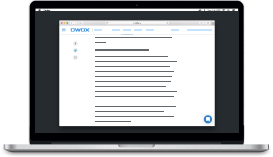
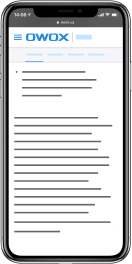
Najlepsze przypadki analizy marketingowej OWOX BI
PobierzDlaczego Google Analytics
W OWOX wybieramy Google Analytics dla siebie i radzimy naszym klientom, aby używali go również do analizy ich stron internetowych. Powodów jest kilka.
Według wykresu StatCounter dotyczącego udziałów w rynku wyszukiwarek na całym świecie w latach 2017-2019, Google nadal jest wiodącą wyszukiwarką na całym świecie. Stanowi ponad 90% wszystkich wyszukiwań.
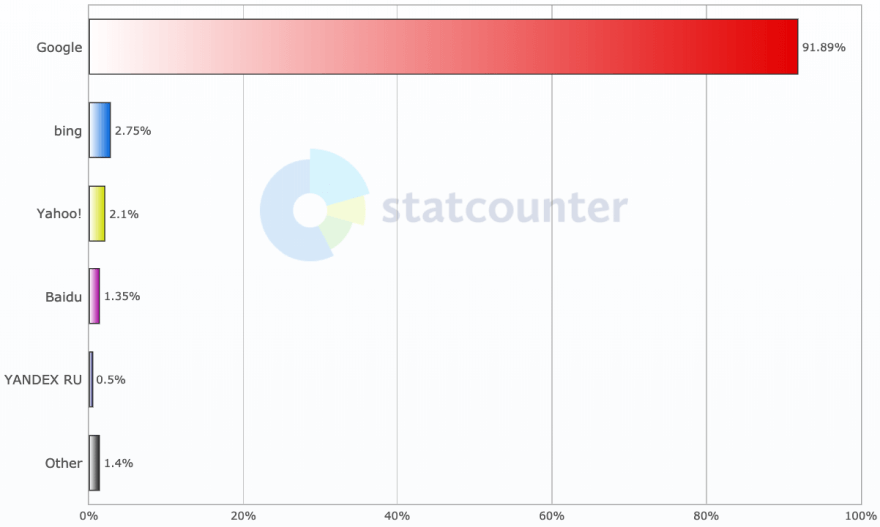
Głównym źródłem dochodów Google jest reklama. W związku z tym może przeznaczyć większość swoich zasobów na rozwój powiązanych narzędzi, takich jak Google Analytics i Google Ads. Główną zaletą Google Analytics jest to, że większość funkcjonalności jest dostępna w wersji darmowej. Dlatego jest atrakcyjny zarówno dla małych, jak i dużych firm.
Kolejnym mocnym argumentem przemawiającym za Google Analytics jest doświadczenie użytkownika. Jeśli spojrzysz na opinie użytkowników G2 Crowd w segmencie analityki cyfrowej, zobaczysz, że Google Analytics jest na szczycie.
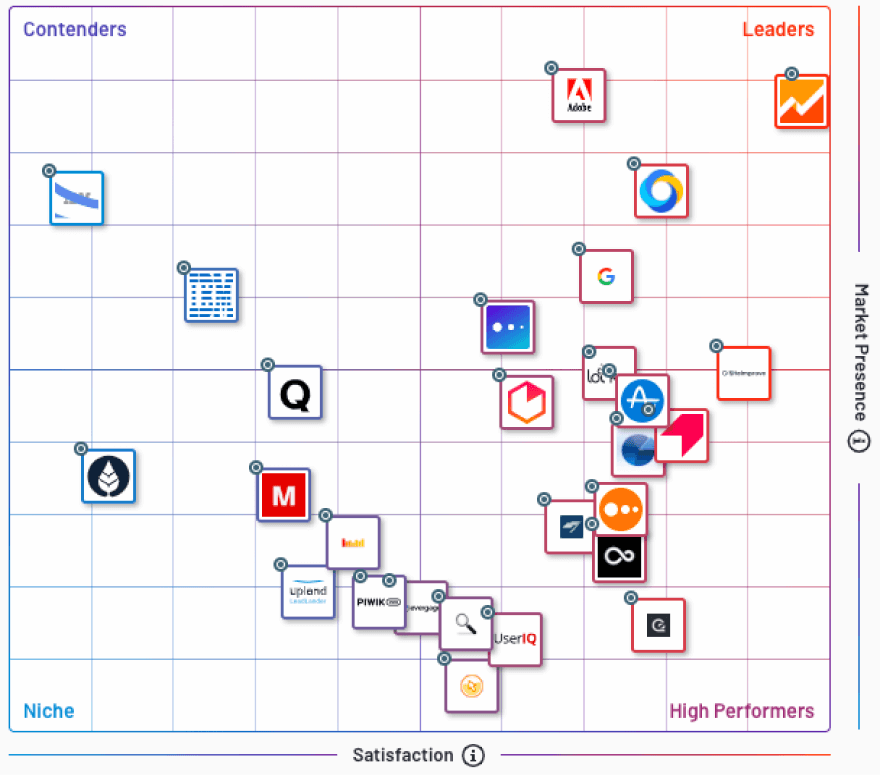
Ochrona danych
Rozważmy teraz ustawienia Google Analytics. Pierwszą rzeczą, na którą chcemy zwrócić uwagę, jest bezpieczeństwo danych. Google posiada wiele certyfikatów potwierdzających możliwość bezpiecznego przechowywania Twoich danych.
Ponadto Google Analytics posiada bardzo prosty system udostępniania danych na różnych poziomach, choć wielu użytkowników nie zwraca uwagi na tę funkcjonalność. Jego znaczenie będzie zależeć od wielkości Twojej firmy. Zalecamy sprawdzanie, kto ma dostęp do Twoich danych za każdym razem, gdy zwalniasz lub zatrudniasz pracownika.
Załóżmy na przykład, że współpracujesz z agencją reklamową i dajesz jej pracownikom dostęp do 5 lub 10 różnych kont. Wtedy przestajesz współpracować z tą agencją, ale zapominasz o odcięciu dostępu do tych kont. Dzięki temu pracownicy tej agencji reklamowej nadal mogą przeglądać statystyki Twojej witryny i kampanii reklamowych.
Aby tego uniknąć, regularnie sprawdzaj i aktualizuj uprawnienia dostępu w Google Analytics. Możesz to zrobić na karcie Administracja, wybierając Zarządzanie użytkownikami na poziomie konta, usługi lub widoku:
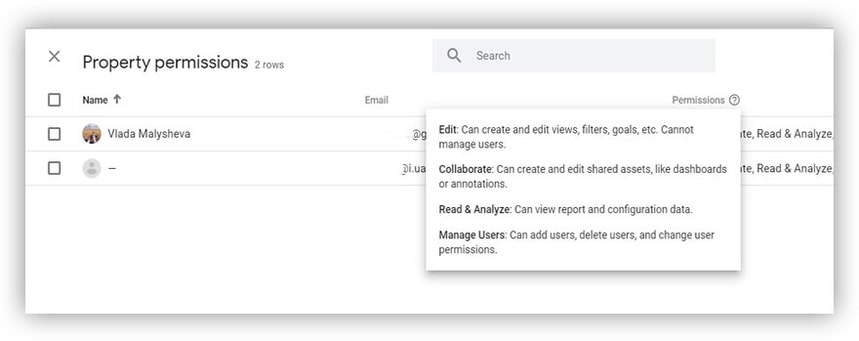
Dzięki temu ustawieniu możesz nadać każdemu użytkownikowi lub agencji prawa, których potrzebuje, oraz dostęp do danych wymaganych do jego pracy.
Uwagi diagnostyczne
Kliknięcie ikony dzwonka w prawym górnym rogu Google Analytics otwiera okno z komunikatami diagnostycznymi. Większość użytkowników je ignoruje, ale w niektórych przypadkach mogą być bardzo przydatne.
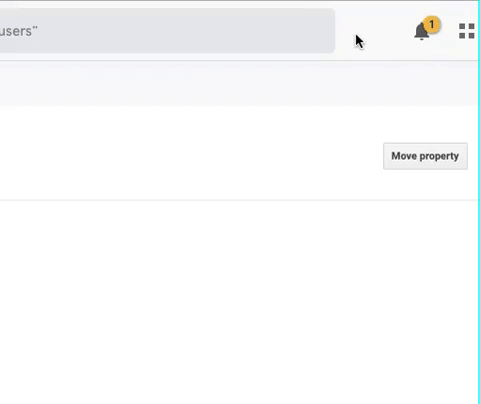
Google Analytics wysyła powiadomienia o błędach dotyczące:
- Przekroczenie limitów trafień
- Nieprawidłowa integracja z AdWords
- Brakujące ustawienia UTM w kampaniach
- Obecność anomalii, takich jak cele, dla których konwersje nagle przestały być rejestrowane
Staraj się sprawdzać takie komunikaty, szczególnie te oznaczone na czerwono — to błędy krytyczne.
Kluczowe ustawienia nieruchomości
W ustawieniach właściwości znajduje się pole o nazwie Kategoria branżowa, które wskazuje obszar Twojej działalności. Wiele firm uważa to ustawienie za nieważne i ignoruje je.
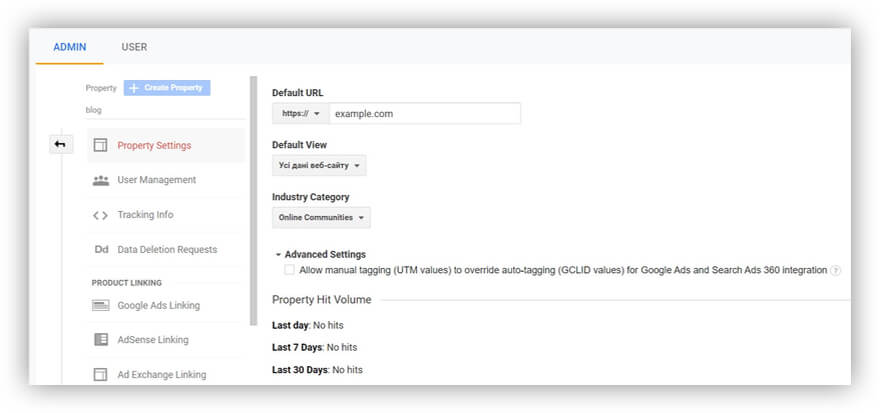
Jeśli jednak nie określisz kategorii branżowej, nie będziesz mieć dostępu do szablonów do tworzenia celów w Google Analytics. Szablony te są dostosowane do różnych branż (finanse, gry, nieruchomości itp.). Jeśli nie określisz branży na swoim koncie, szablony zostaną wyłączone.
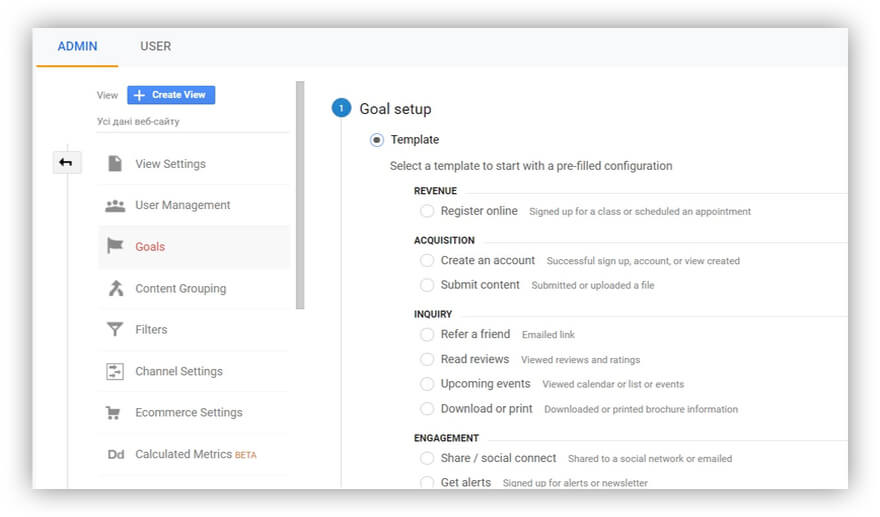
Tagowanie UTM kampanii reklamowych
Następną rzeczą, na którą należy zwrócić uwagę, jest skonfigurowanie ręcznego lub automatycznego tagowania kampanii reklamowych:
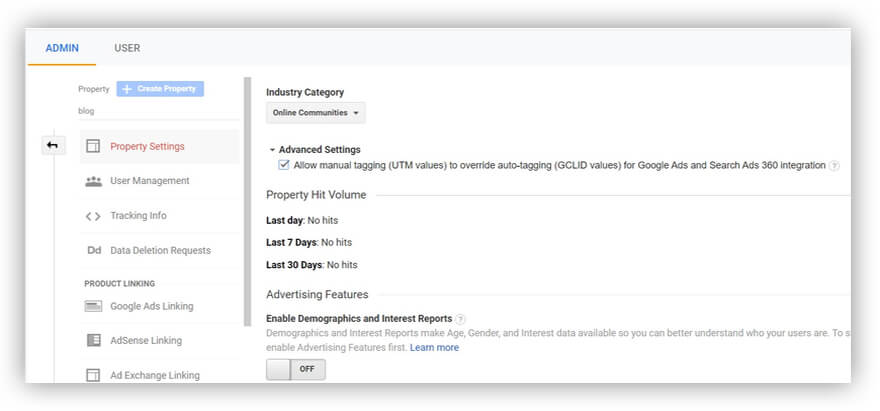
Jeśli określasz tagi UTM ręcznie, musisz zaznaczyć pole Ustawienia zaawansowane, aby po wpłynięciu ruchu na Twoje konto kampaniom ręcznym nadano priorytet. Jeśli jednak w adresie URL nie określono tagu UTM, wartość zostanie pobrana z automatycznego znacznika. Więcej informacji na ten temat znajdziesz w Pomocy Google.
Limit liczby trafień w nieruchomości
W ustawieniach usługi znajduje się również pole Wielkość trafień właściwości. Pokazuje, ile działań zostało przeniesionych z Twojej witryny do Google Analytics w ostatnim dniu, tygodniu i okresie 30 dni. Zwróć uwagę na te dane, ponieważ bezpłatna wersja Google Analytics ma limit 10 milionów odwiedzin na usługę co 30 dni.
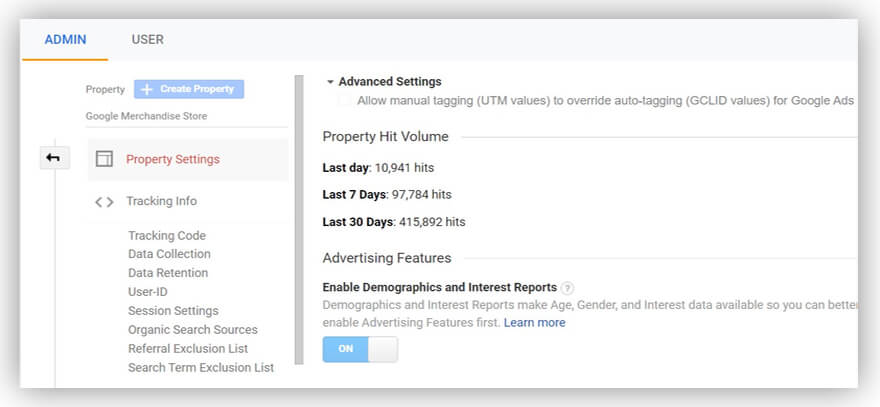
Jeśli zauważysz, że w ciągu ostatnich 30 dni masz więcej działań, niż pozwala na to Google Analytics, musisz coś z tym zrobić. Google Analytics nie wyłączy natychmiast Twojej usługi, ale jeśli zignorujesz tę wiadomość, a liczba trafień przekroczy 30–50 milionów, ryzykujesz.
Limit czasu sesji i kampanii
Następne ustawienie to limit czasu sesji i kampanii. Sesja to zestaw interakcji użytkownika (działań) w Twojej witrynie. Jeśli użytkownik wykona jakąś akcję w Twojej witrynie, a potem nic nie zrobi przez jakiś czas — tj. nie zamknie Twojej strony, ale po prostu nie wejdzie z nią w interakcję — domyślnie sesja zostanie zamknięta po 30 minutach.
Załóżmy na przykład, że ktoś wchodzi na Twoją witrynę, klika kilka przycisków, a następnie idzie do kuchni, aby zaparzyć herbatę i zostawia otwartą kartę. Jeśli wrócą i będą kontynuować interakcję z tą kartą 31 minut później, Google Analytics uzna to za nową sesję.
Jednak w przypadku niektórych witryn domyślny limit czasu sesji wynoszący 30 minut nie jest odpowiedni. Na przykład czas trwania jednego filmu może wynosić dwie godziny lub nawet dłużej. Dlatego usługi przesyłania strumieniowego online powinny wydłużyć czas oczekiwania na sesję.
Co to jest limit czasu kampanii? Rozważmy przykład. Załóżmy, że w drugiej połowie grudnia uruchomiłeś kampanię noworoczną. Użytkownicy widzieli tę kampanię przez 2 do 3 tygodni, a Google Analytics zarejestrował odpowiedni ruch.
Pamiętaj jednak, że Google Analytics domyślnie korzysta z modelu atrybucji Ostatnie kliknięcie niebezpośrednie. Jeśli więc ktoś wszedł do Twojej witryny po kliknięciu linku w reklamie w styczniu, Google Analytics przypisałby wartość tego przejścia jego poprzedniej interakcji z kampanii noworocznej, nawet jeśli ta kampania była już wyłączona.
Domyślnie Google Analytics ma limit czasu kampanii wynoszący sześć miesięcy, ale możesz go skrócić. Aby to zrobić, wybierz Informacje o śledzeniu –> Ustawienia sesji w sekcji na poziomie właściwości.
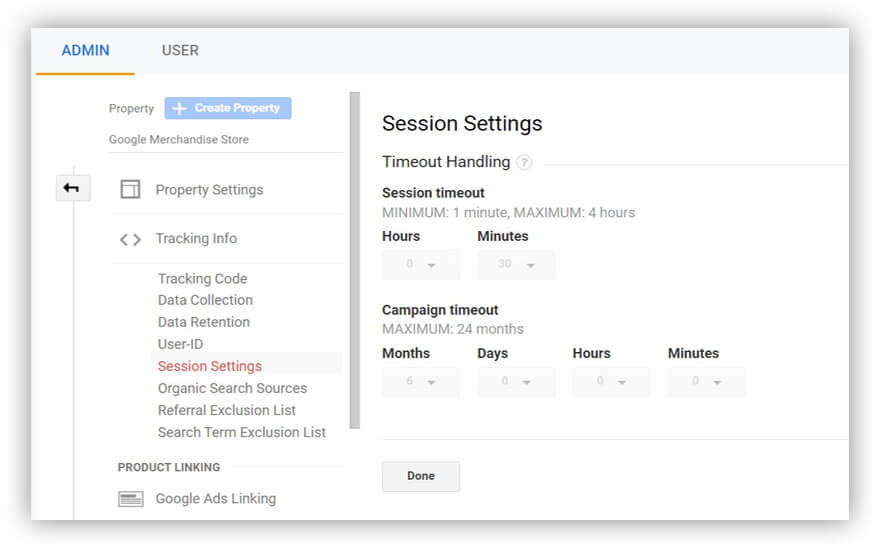
Lista źródeł wykluczonych
Sekcja Informacje o śledzeniu zawiera również listę wykluczeń skierowań, która umożliwia wykluczenie wszelkich źródeł z raportów dotyczących skierowań.
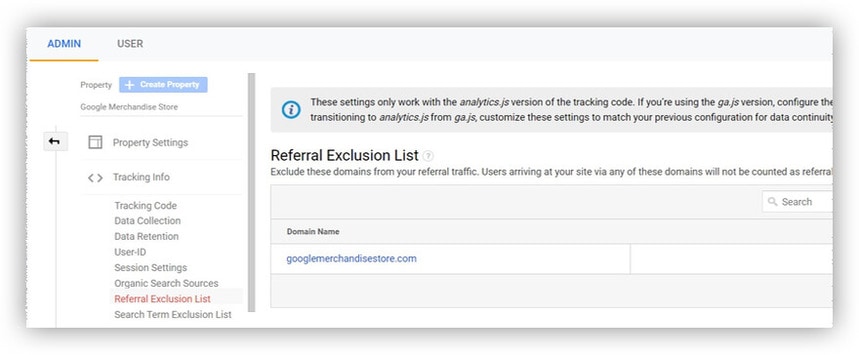
Kiedy wyłączenia są przydatne:
- Jeśli Twoja firma ma wiele domen, warto wymienić je jako wyjątki, aby nie były uznawane za źródła przejść. Jednocześnie, jeśli masz subdomeny — powiedzmy z nazwami regionów — nie musisz wymieniać ich wszystkich. Wystarczy określić domenę podstawową.
- Jeśli klienci są przekierowywani do witryny systemu płatności, ta witryna płatności również powinna być uwzględniona na liście wyjątków, aby nie była uwzględniana w skierowaniach.
- Jeśli użytkownicy mogą autoryzować za pomocą konta Facebook lub Google, adresy URL do automatycznej autoryzacji również powinny być wymienione jako wyjątki.
- Gdy nie chcesz widzieć żadnych innych źródeł w swoich raportach ze skierowań.
Poziomy parametrów i wymiarów
Podczas tworzenia parametrów dla danych możesz wybrać jeden z czterech poziomów (obszarów dostępu) w Google Analytics: Widok, Sesja, Użytkownik i Element. Sposób wyświetlania danych w raportach Google Analytics zależy od tego poziomu.

W przypadku pojedynczej interakcji (na przykład kliknięcia przycisku lub łącza) przesyłane parametry danych będą głównie na poziomie Widok. Oznacza to, że bezpośrednio interesują Cię parametry konkretnej interakcji.
W przypadku identyfikatora użytkownika lub jego kluczowych parametrów — na przykład wieku — musisz określić poziom użytkownika, aby zobaczyć wszystkie interakcje użytkownika z tym identyfikatorem użytkownika.
Poziom produktu jest używany głównie w przypadku wydarzeń ulepszonego e-commerce. Na przykład, jeśli w jednym trafieniu możesz wyświetlić pięć produktów, zdarzenia ulepszonego e-commerce pozwalają przypisać każdemu z nich własną unikalną wartość. W związku z tym możesz wybrać poziom produktu, a następnie wyświetlić dodatkowe ustawienia w raportach Ulepszonego e-commerce.
Poziom sesji musi być wybrany, jeśli chcesz rozłożyć wartość dowolnego parametru w ramach bieżącej sesji użytkownika — na przykład w teście A/B. Załóżmy na przykład, że zdarzenie ma miejsce podczas realizacji transakcji i musisz przypisać wszystkie interakcje w ramach sesji do wariantu A lub B.
Parametr na poziomie sesji zostanie przypisany do wszystkich działań w ramach sesji, bez względu na to, co robi użytkownik.
Istnieją tylko dwa poziomy wymiarów: Widok i Element. Logika przypisywania poziomów wymiarów jest taka sama jak w przypadku parametrów.
Możesz przeglądać i zmieniać poziomy parametrów i wymiarów w ustawieniach właściwości: Niestandardowe definicje –> Niestandardowe wymiary i Niestandardowe metryki.
Kluczowe ustawienia widoku
Zanim sprawdzisz ustawienia widoku, zdecyduj, na którym widoku chcesz się skupić. Następnie w ustawieniach widoku sprawdź, czy funkcja User-ID jest włączona.
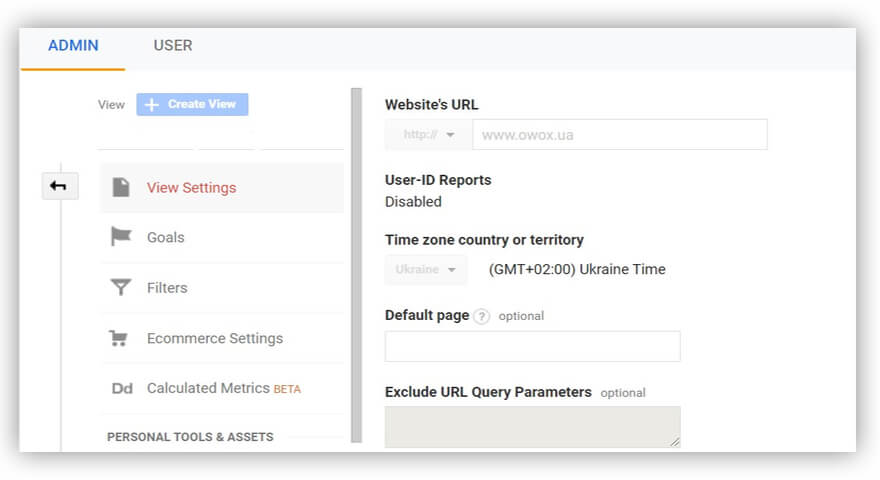
Możesz włączyć śledzenie User ID w ustawieniach usługi. Następnie możesz utworzyć widok User ID.
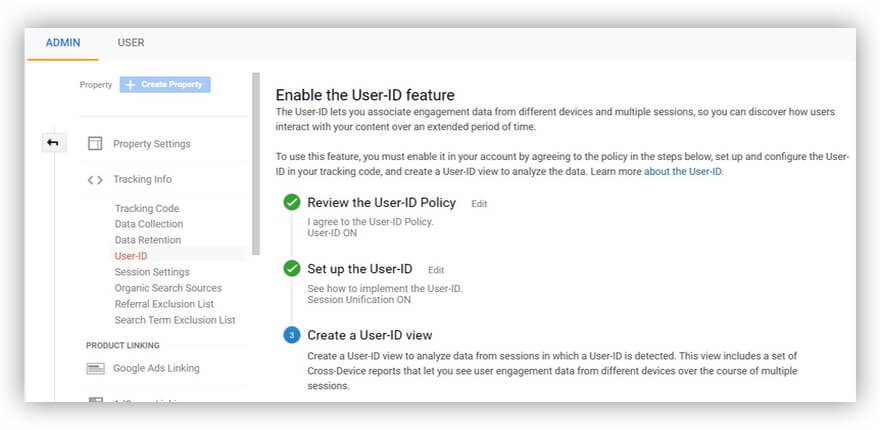
Jeśli identyfikator użytkownika jest wyłączony, widok będzie zawierał dane wszystkich użytkowników, zarówno autoryzowanych, jak i nieautoryzowanych.
Jeśli jest włączona, w tym widoku będą uwzględniane tylko sesje autoryzowanych użytkowników. Oznacza to, że jeśli użytkownik ma konto w Twojej witrynie, ale się nie zaloguje, jego sesja nie zostanie uwzględniona.
Przed analizą raportów upewnij się, że jesteś zadowolony z kompletności danych.
Filtry
Filtry umożliwiają uwzględnienie lub wykluczenie ruchu z raportów. Załóżmy na przykład, że masz witrynę, w której klienci mogą dokonywać zakupów, a ruch pochodzi z określonego regionu. Jednocześnie Twoja firma ma wielu pracowników, którzy również odwiedzają witrynę, ale nie są grupą docelową.
Pierwszą rzeczą do zrobienia jest odcięcie ruchu generowanego przez pracowników. Możesz go filtrować według adresów IP swoich biur lub agencji. Filtry są konfigurowane na poziomie widoku.
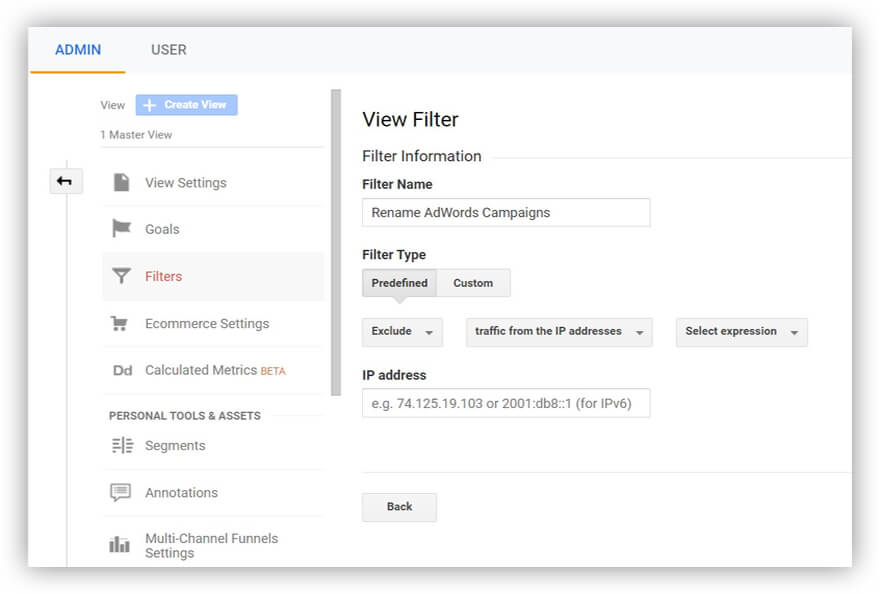
Strefa czasowa
Jeśli Twoja firma działa w jednej strefie czasowej, ustawienie kraju strefy czasowej nie jest dla Ciebie krytyczne. Jeśli pracujesz w kilku różnych strefach czasowych, zalecamy utworzenie osobnego widoku dla każdej strefy czasowej w celu dokładnej analizy danych.
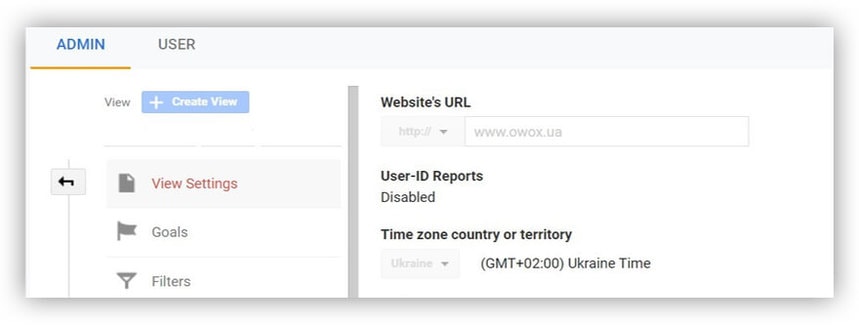
Filtrowanie botów
Możesz także skonfigurować filtrowanie botów na poziomie widoku. Google Analytics nie ujawnia logiki, za pomocą której wykrywa ruch z pająków i botów. Jednak warto wybrać tę opcję, aby wyczyścić dane z niepotrzebnego szumu.
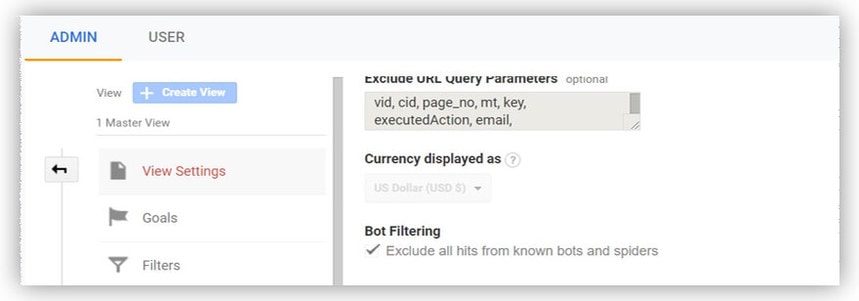
Szukaj w swojej witrynie
Jeśli masz w swojej witrynie wyszukiwanie wewnętrzne, zalecamy natychmiastowe włączenie śledzenia wyszukiwania w witrynie. Pozwoli Ci zobaczyć, jakich towarów i usług użytkownicy szukają w Twojej witrynie.
Parametr, który należy wprowadzić w polu Parametr zapytania, można znaleźć, przechodząc do swojej witryny, wpisując zapytanie w pasku wyszukiwania i naciskając klawisz Enter. Nazwa parametru pojawi się w adresie URL po znaku zapytania i obok tekstu zapytania. Ta wartość może być inna dla każdej witryny. Jeśli masz w swojej witrynie kilka podobnych wartości, możesz je wymienić oddzielone przecinkami (maksymalnie 5 wartości).
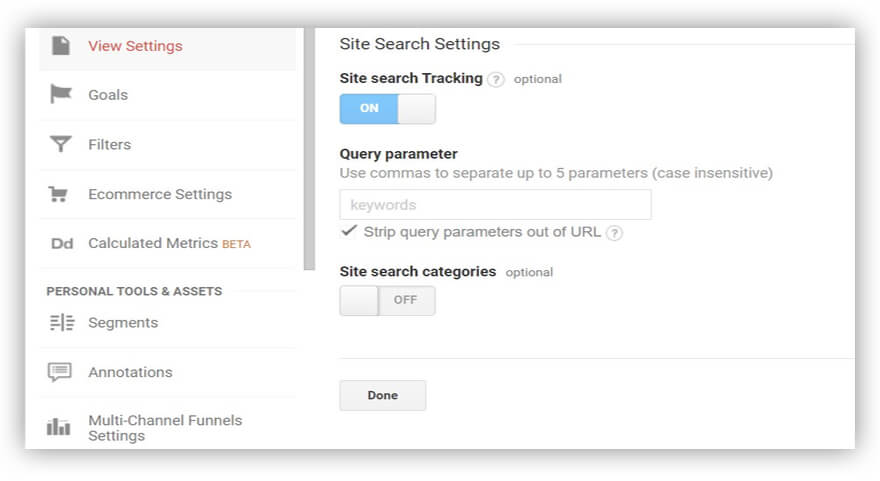
E-commerce
Kolejnym ważnym ustawieniem jest Ulepszone e-commerce. Pozwoli Ci to zobaczyć cały lejek użytkownika w Twojej witrynie. Przed Ulepszonym e-commerce w Google Analytics istniała standardowa wtyczka eCommerce, która skupiała się głównie na kupowaniu.

Dzięki nowemu modułowi Ulepszonego e-commerce masz możliwość prześledzenia całej ścieżki przez ścieżkę, od obejrzenia przedmiotu do jego zakupu. Dzięki temu możesz zobaczyć, na jakim etapie użytkownicy wypadają ze ścieżki, dzięki czemu możesz im temu zapobiec.
Możesz włączyć raportowanie ulepszonego e-commerce na poziomie widoku. Możesz także dodać kroki kasy dla witryn, w których kasa odbywa się na więcej niż jednej stronie. Możesz ręcznie nazwać te kroki. Następnie przyjrzymy się bliżej raportom, które staną się dostępne po włączeniu Ulepszonego e-commerce.
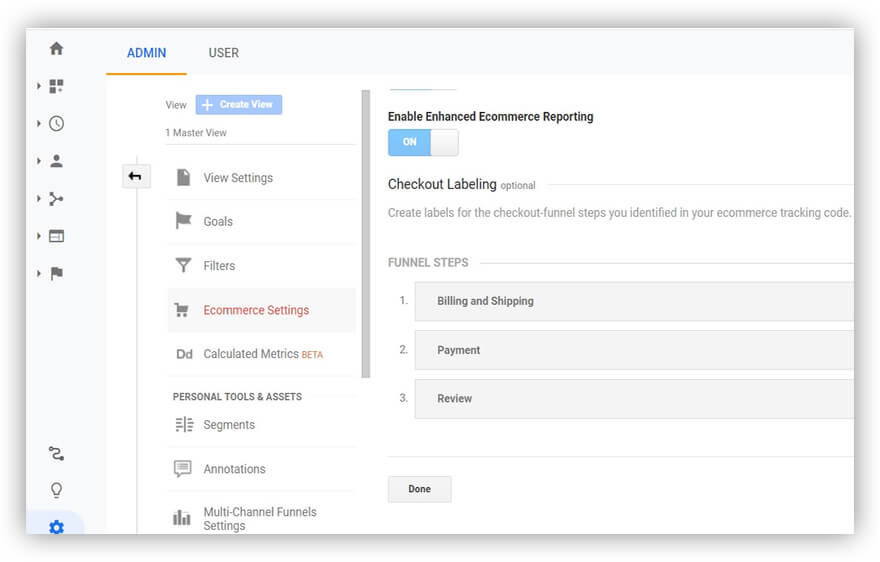
Uwagi
Za każdym razem, gdy wprowadzasz nową funkcjonalność lub dokonujesz krytycznej zmiany w swojej witrynie, zalecamy robienie notatek na ten temat w Google Analytics. W przeciwnym razie możesz znaleźć się w sytuacji, w której Twoje statystyki diametralnie się pogorszą i zapomnisz, że dwa miesiące temu uruchomiłeś nową funkcjonalność.
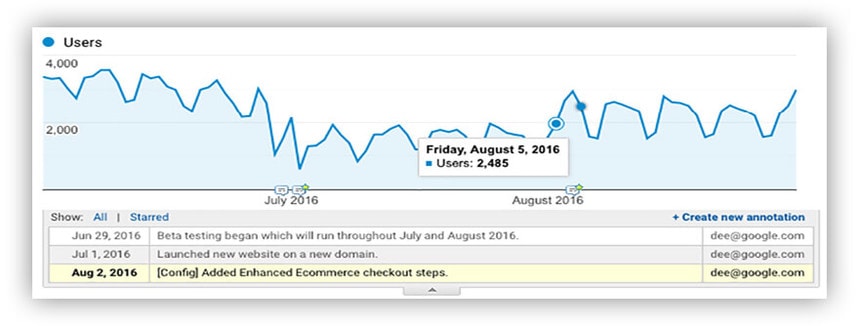
Aby nie zapomnieć o tym, co zrobiłeś, wprowadź notatki w ustawieniach widoku.
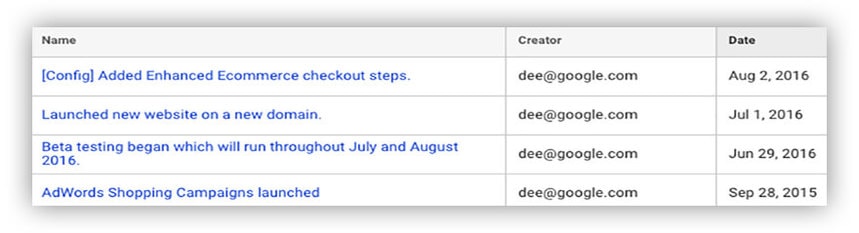
Grupowanie kanałów
Raporty Google Analytics domyślnie korzystają z własnego grupowania kanałów. Ruch jest przypisywany do kanału zgodnie z wewnętrznymi regułami systemu. Jednak użytkownicy mogą znaleźć dużą część ruchu w grupie (Inne). Może to być 20% lub więcej.
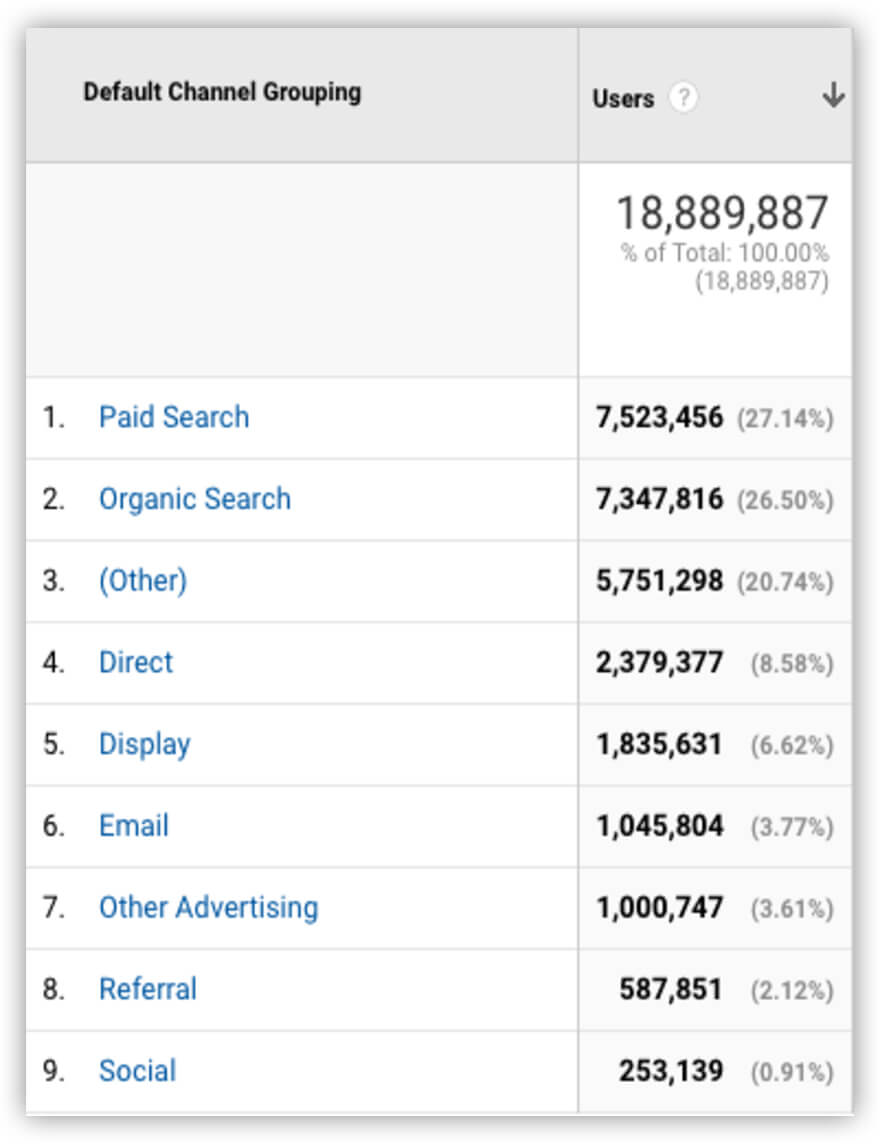
Oczywiście dla firm ważne jest, aby zobaczyć i rozróżnić wszystkie kanały. W tym celu zalecamy skonfigurowanie grupowania niestandardowego, minimalizując ruch wchodzący w grupę (Inne).
Istnieją dwie opcje konfiguracji. Po pierwsze, możesz wprowadzić zmiany w domyślnym grupowaniu (choć dane historyczne pozostaną niezmienione). Aby mieć pewność, że wszystkie dane (nowe i historyczne) są w jednym formacie, zalecamy jednak skorzystanie z drugiej opcji: natychmiast utwórz niestandardowe grupowanie kanałów zgodnie z własnymi regułami. To ustawienie znajduje się w widoku.
Specjalne powiadomienia e-mail
Alerty niestandardowe są potrzebne, aby szybko dowiedzieć się o krytycznych zmianach kluczowych wskaźników wydajności w Twojej witrynie. Dla każdej firmy KPI mogą być różne. W przypadku witryn e-commerce i sprzedawców detalicznych najważniejszym wskaźnikiem KPI będą przychody. W przypadku witryn, które nie sprzedają rzeczy, będzie to ruch lub działanie docelowe.
Definiując kluczowe metryki, możesz skonfigurować alerty o krytycznych zmianach. Na przykład możesz ustawić alert, gdy przychody spadną lub wzrosną o określony procent w stosunku do poprzedniego dnia, tygodnia lub miesiąca. Możesz ustawić warunki wysyłania tych alertów w sekcji Powiadomienia specjalne.
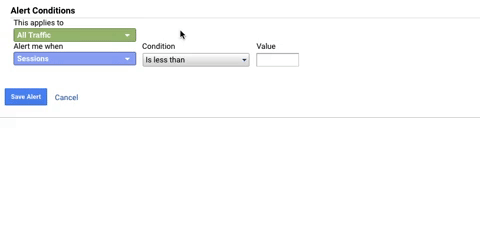
Przeczytaj więcej na ten temat w naszym artykule o automatyzacji raportów w Google Analytics.
Oto trudna sprawa! Jeśli przyjrzysz się uważnie temu zrzutowi ekranu, zobaczysz, że problem, o którym zostałem powiadomiony, wystąpił 11 marca, ale alert otrzymałem dopiero 14 marca. Szybkość powiadomienia zależy od wybranego wskaźnika.

Jeśli opóźnione alerty nie zadziałają i chcesz otrzymywać powiadomienia tak szybko, jak to możliwe, możesz użyć alternatywnych narzędzi, aby otrzymywać powiadomienia o krytycznych zmianach w Twojej witrynie w czasie zbliżonym do rzeczywistego. Możesz to na przykład zrobić, przesyłając nieprzetworzone, niespróbkowane dane z Google Analytics do Google BigQuery. A następnie skonfiguruj automatyczne raporty w Arkuszach Google, korzystając z danych z Google BigQuery i wyślij je na e-mail.
Płatna wersja Google Analytics 360 również to umożliwia. Posiada automatyczną integrację z magazynem w chmurze (BigQuery Export), w którym można analizować dane za pomocą SQL.
Po skonfigurowaniu eksportu danych otrzymasz tabelę danych z bieżącego dnia w Google BigQuery. Dane w tej tabeli są aktualizowane co 8 godzin. W związku z tym, jeśli rano nastąpi krytyczna zmiana, dowiesz się o niej dopiero 8 godzin później.
Google Analytics 360 umożliwia również skonfigurowanie przesyłania danych w czasie rzeczywistym za dodatkową opłatą 0,05 USD za gigabajt. W takim przypadku informacje w tabeli Google BigQuery będą aktualizowane co 15 minut, ale niektóre parametry nie będą dostępne w tej tabeli:
- identyfikator użytkownika
- Źródło ruchu
- hits.latencyTracking
- hity.wydawca
Jeśli nie podoba Ci się Google Analytics 360, możesz skorzystać z OWOX BI, który pozwala również przesyłać dane z Twojej witryny do Google BigQuery niemal w czasie rzeczywistym. Ta opcja będzie aktualizować aktualną tabelę dnia co 15 minut. Ponadto w tabeli możesz zobaczyć dane o kosztach wszystkich źródeł reklam, co nie ma miejsca w przypadku tabel Google Analytics BigQuery Export.
Ponadto OWOX BI ma opcjonalny identyfikator użytkownika OWOX, który umożliwia identyfikację użytkowników, którzy odwiedzili Twoje witryny z różnych domen. Będziesz wiedzieć, że są to ci sami użytkownicy bez konfigurowania śledzenia w wielu domenach.
Możesz przeczytać więcej o różnicach między OWOX a Google Analytics 360 w naszym artykule o tym, czym OWOX BI różni się od Google Analytics 360.
Dlaczego ważne jest, aby mieć dane w czasie zbliżonym do rzeczywistego? Dzięki temu możesz szybko reagować na krytyczne zmiany kluczowych wskaźników w Twojej witrynie. Oczywiście nie będziesz w stanie śledzić wszystkich raportów w Google Analytics. Dlatego zalecamy skonfigurowanie oddzielnych pulpitów nawigacyjnych dla każdej grupy wskaźników KPI, a także skonfigurowanie powiadomień niestandardowych.
Otwierając jeden pulpit nawigacyjny, będziesz mógł zobaczyć w czasie rzeczywistym, co dzieje się w Twojej witrynie, z jakich źródeł wzrosły przychody lub wydatki itp.
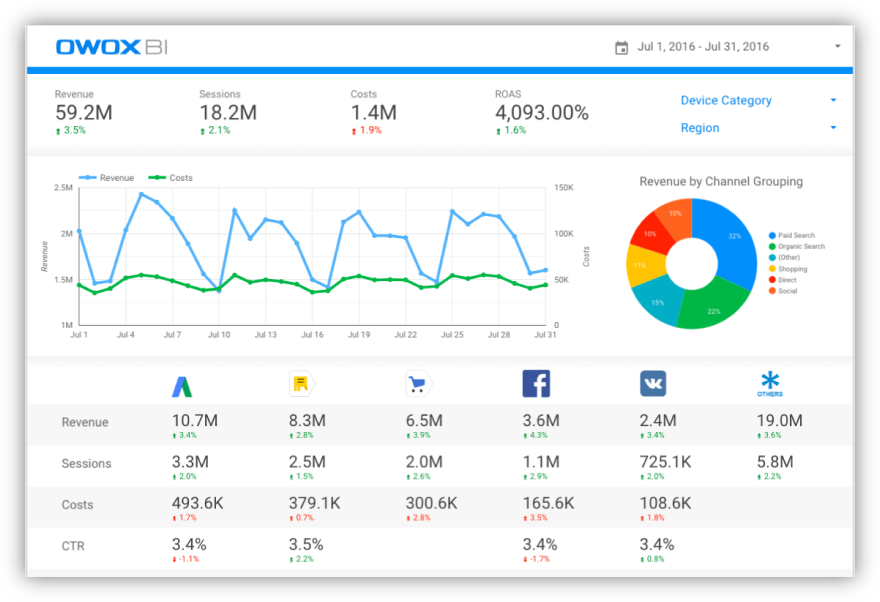
W poniższych linkach znajdziesz przykłady dashboardów z OWOX BI, które możesz wykorzystać jako szablony do tworzenia własnych.
- Wydajność techniczna
- Wskaźniki KPI marketingu cyfrowego
- Atrybucja marketingowa
Jeśli chcesz zobaczyć dodatkowe dane na swoich dashboardach, skontaktuj się z nami. Chętnie pomożemy Ci je skonfigurować.
Raporty monitorujące kompletność i poprawność pozyskanych danych
Przyjrzyjmy się teraz raportom w Google Analytics, które musisz monitorować, aby zobaczyć, jak kompletne są informacje zbierane z Twojej witryny.
Raport lokalizacji
Załóżmy, że ostatnio wielu użytkowników korzystało z VPN do odwiedzania Twojej witryny. Jeśli przejdziesz do raportu Odbiorcy –> Geo –> Lokalizacja i zauważysz, że kraje Twoich użytkowników bardzo odbiegają od Twoich oczekiwań, nie ma sensu skupiać się na takich danych. Ponieważ jeśli Twoja firma znajduje się w Norwegii, a połowa Twoich użytkowników rzekomo pochodzi z Ugandy, raport regionalny nie będzie zbyt pouczający.
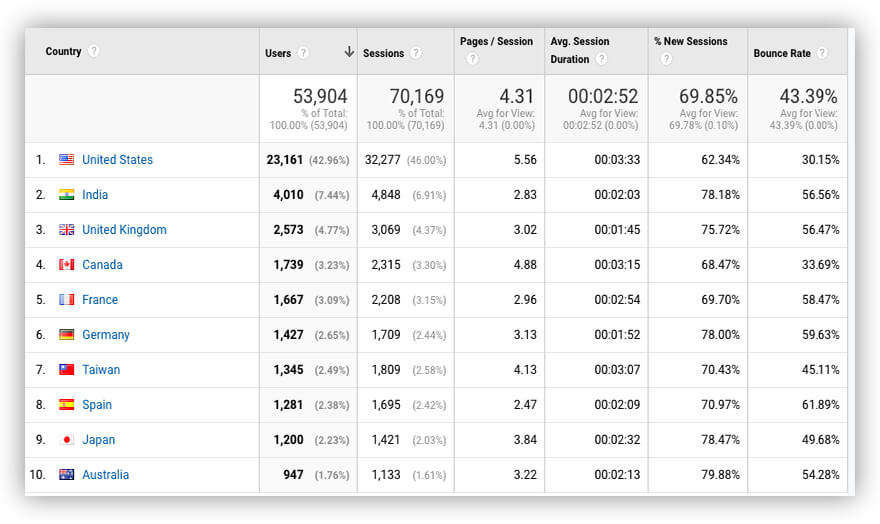
W takich przypadkach zalecamy poszukiwanie alternatywnych sposobów zbierania danych o regionie, z którego pochodzą Twoi odwiedzający. Możesz na przykład użyć parametru niestandardowego. Jeśli Twoja witryna daje użytkownikom możliwość wyboru miasta lub regionu, w którym się znajdują, możesz przenieść te informacje do parametrów użytkownika (jako wymiar niestandardowy):
- Nazwa miasta
- Identyfikator miasta
- Region
- itp.
W ten sposób uzyskasz dokładniejsze statystyki bez zbędnego szumu.
Raport analizy kosztów
Następnie należy przejrzeć raport Cały ruch –> Kampanie –> Analiza kosztów. Domyślnie dostępne są tylko koszty kampanii Google. Aby zobaczyć dane z innych płatnych źródeł, musisz je samodzielnie połączyć. Dzięki temu będziesz mógł porównać, ile wydajesz na przyciąganie ruchu oraz rentowność różnych źródeł i kanałów reklamowych.
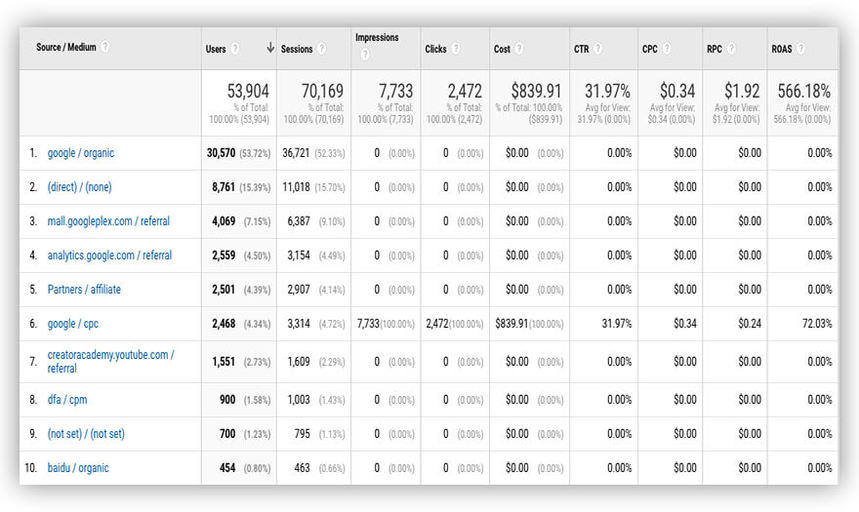
Raporty e-commerce
W raporcie Konwersje –> E-Commerce –> Analiza zachowań zakupowych możesz zobaczyć, w jaki sposób użytkownicy wchodzą w interakcję z Twoimi produktami: jak często kupują, dodają produkty do koszyka itp.
Jeśli wszystko poprawnie skonfigurowałeś w swojej witrynie, zobaczysz, że lejek będzie wypełniony użytkownikami. Pierwszym krokiem w lejku jest odwiedzenie strony, drugim przeglądanie towarów, trzecim dodaniem towarów do koszyka, czwartym zakończeniem kasy, a piątym zakupem.
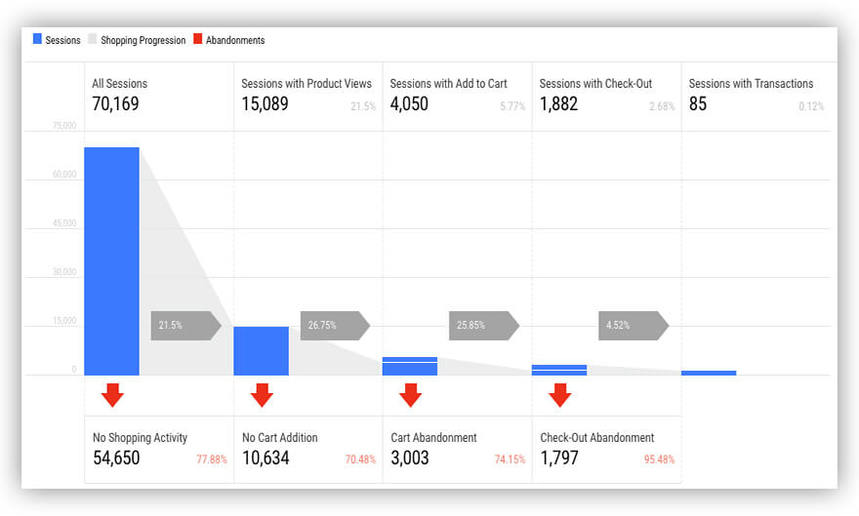
Jaka jest wygoda tego raportu? Bezpośrednio na ścieżce możesz tworzyć segmenty, które są następnie wysyłane do Google Ads w celu kierowania na określonych odbiorców. Na przykład, jeśli interesują Cię użytkownicy, którzy umieścili produkt w koszyku, możesz utworzyć odbiorców z tymi użytkownikami i kierować do nich określone reklamy lub e-maile.
Analiza zachowania kasy
Podobny lejek jest tylko do kasy. Jeśli zdefiniujesz etapy realizacji transakcji podczas konfiguracji, będziesz mieć dostęp do tego raportu:
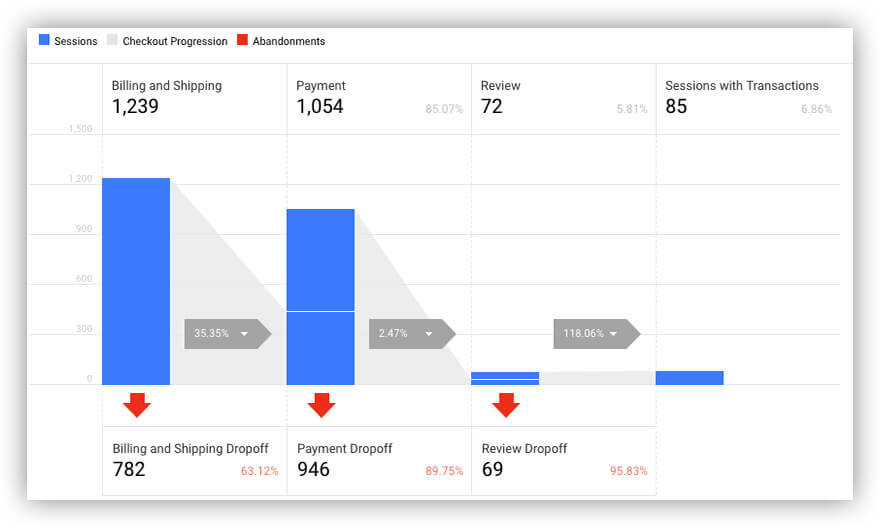
W tym raporcie możesz również tworzyć segmenty.
Raport wydajności produktu
Patrząc na ten raport, możesz zobaczyć, które kroki zapomniałeś wdrożyć w swojej witrynie. Jeśli wszystko masz poprawnie skonfigurowane, zobaczysz ten pełny raport.
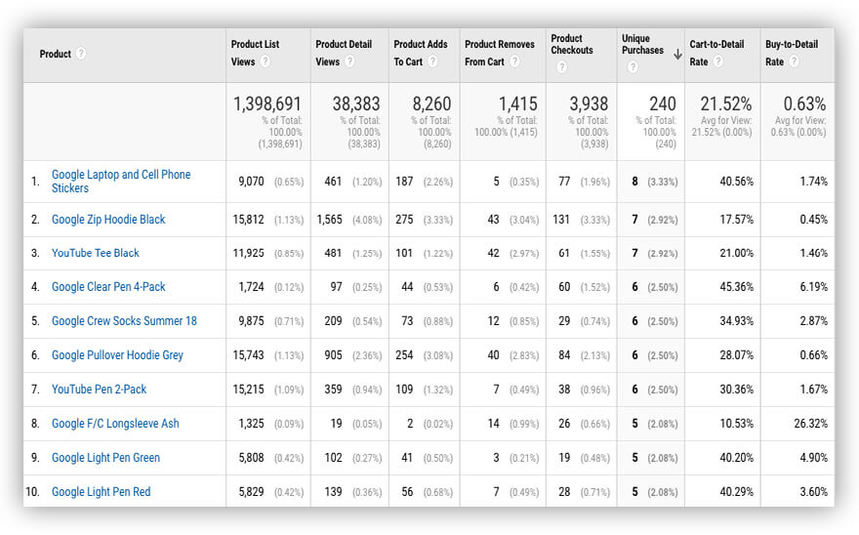
Jeśli którykolwiek z kroków ma zera, warto przejść do swojej witryny, dokładnie sprawdzić transmisję danych i poprosić programistów o poprawienie wszelkich błędów, aby dane były wyświetlane poprawnie.
Raport wydajności sprzedaży
Możesz wyświetlić podobny raport dla transakcji, pokazujący, czy przekazywane są wszystkie parametry transakcji i czy wraz z nimi przekazywane są przychody. Aby upewnić się, że nie ma luk ani wąskich gardeł przed sprawdzeniem błędów na stronie, spójrz na ten raport i kompletność zawartych w nim danych.
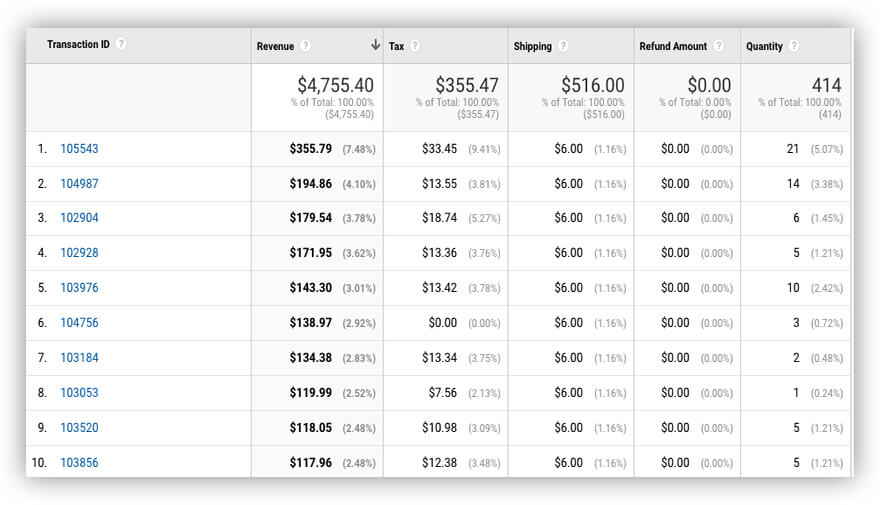
Niestandardowe raporty e-commerce
Po przejrzeniu raportów standardowych i upewnieniu się, że wszystko jest w porządku, możesz utworzyć raport niestandardowy i dodać kolumny z identyfikatorem transakcji i liczbą transakcji. Następnie sprawdź, czy masz zduplikowane identyfikatory transakcji.
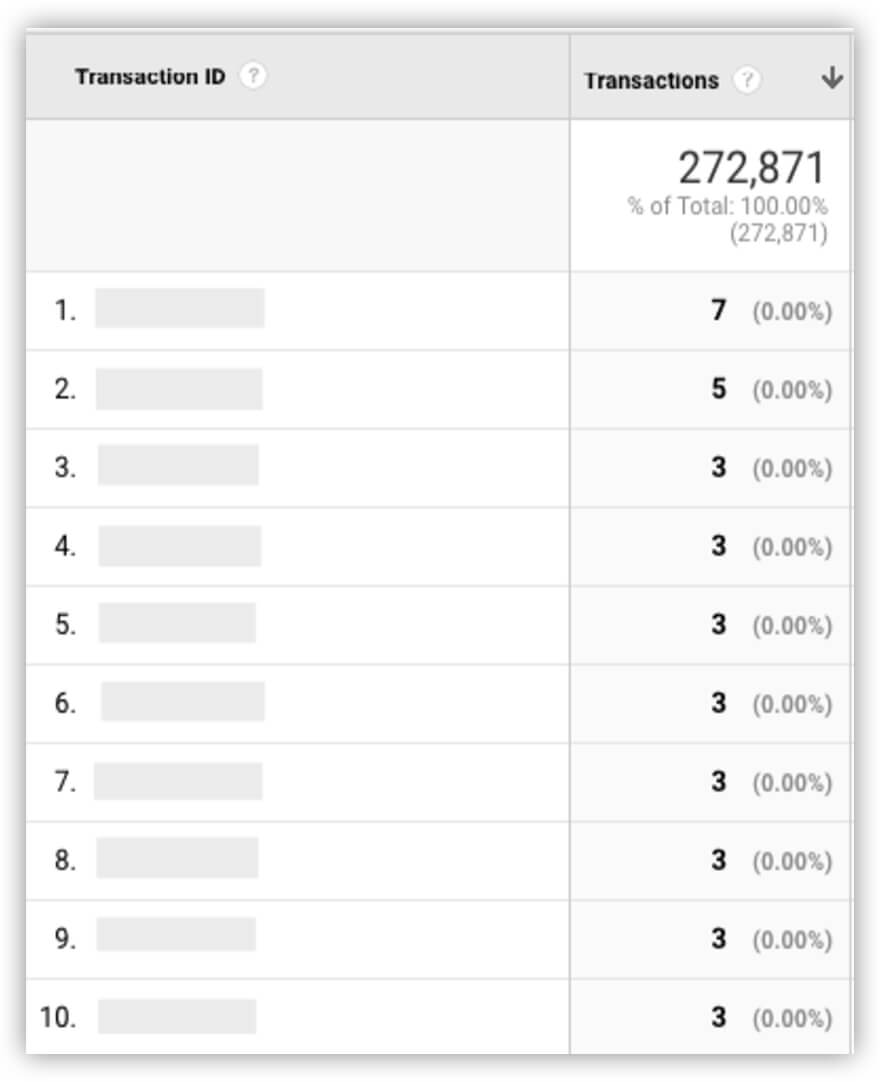
Jeśli są duplikaty, to źle. Musisz przeprowadzić kontrolę techniczną, dlaczego te informacje są przesyłane dwukrotnie. Przyczyny mogą być różne — na przykład użytkownik zakończył zamówienie, zostawił otwartą kartę i odszedł. Następnego dnia otworzyli przeglądarkę, strona wczytała się ponownie, a Google Analytics ponownie zarejestrował identyfikator tego zamówienia. W rezultacie będziesz mieć nieprawidłowe statystyki co najmniej konwersji. Jeśli masz taki problem, to trzeba go naprawić.
Sesje z trafieniami przekraczającymi limit
Możesz też sprawdzić w raporcie niestandardowym udział sesji, które osiągnęły limit trafień. W jednej sesji Google Analytics umożliwia wysłanie do 500 trafień (w standardowej wersji Google Analytics).
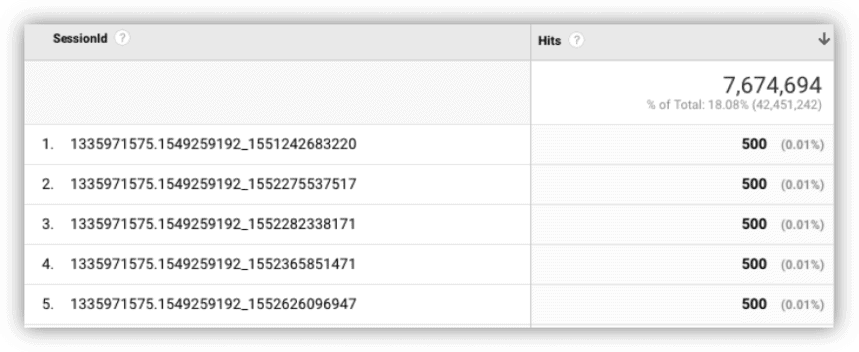
Wszelkie trafienia przekraczające ten limit nie będą rejestrowane. Dlatego konieczne jest sprawdzenie, czy którykolwiek użytkownik faktycznie wykonał więcej niż 500 akcji w jednej sesji. Jeśli masz sesje, które przekraczają limit, być może śledzisz niektóre działania/zdarzenia, które w rzeczywistości nie są dla Ciebie ważne. Jeśli tak, możesz usunąć niepotrzebne ustawienia z kodu w swojej witrynie, aby zmniejszyć liczbę odwiedzin i nie przekraczać limitu.
Pamiętaj, że aby utworzyć raport o sesjach, w których działania przekroczyły limit, musisz przekazać identyfikator sesji do zmiennej niestandardowej. Jeśli masz jakiekolwiek pytania, jak to zrobić, skonsultuj się z OWOX BI.
Dodatkowe zalecenia
Aby ograniczyć pracę ręczną i maksymalnie zautomatyzować wszystko, możesz utworzyć listę kontrolną ważnych ustawień, które należy sprawdzać z określoną częstotliwością i przeglądać tę listę kontrolną raz w miesiącu, kwartale itp. Wpisz datę sprawdzenia ustawień , wszelkie znalezione błędy i komentarze. W ten sposób, jeśli Twoi analitycy wyjeżdżają na wakacje lub nowicjusze dołączą do Twojego zespołu, Twoi specjaliści nie będą mieli pytań i nie będą musieli studiować wszystkiego od podstaw — jak wszystko zostało wprowadzone i sprawdzone — aby wprowadzać zmiany w jednym dokumencie.
Zalecamy również utworzenie (i regularne aktualizowanie) oddzielnego pliku, w którym rejestrujesz wszystkie dane zbierane w witrynie.
Kluczowe dania na wynos
- Audyt wysokiej jakości = dane godne zaufania. Zanim przeanalizujesz swoje dane, musisz upewnić się, że są zbierane poprawnie.
- Regularnie sprawdzaj dostęp do swoich usług, aby uniknąć sytuacji, w których Twoje dane są dostępne dla osób, które nie powinny mieć dostępu.
- Skonfiguruj dzienne/tygodniowe/kwartalne pulpity nawigacyjne, aby monitorować kompletność i jakość gromadzonych danych. Spraw, aby audyt był wygodniejszy, zmniejszając ilość pracy ręcznej. Twórz automatyczne pulpity nawigacyjne ze wszystkimi potrzebnymi metrykami.
- Skonfiguruj powiadomienia o krytycznych zmianach w zebranych danych, aby szybko reagować na problemy.
- Rejestruj wszystkie zmiany w swojej witrynie, aby w razie potrzeby łatwo znaleźć przyczynę wszelkich zmian we wskaźnikach KPI.
- Jeśli masz wiele źródeł danych, skonsoliduj dane w jednym repozytorium.
- Daj sesję Analytics 101 wszystkim swoim pracownikom. Upewnij się, że wszyscy znają podstawowe rzeczy, aby mogli sami wejść do raportów i zobaczyć potrzebne informacje bez rozpraszania analityków.
